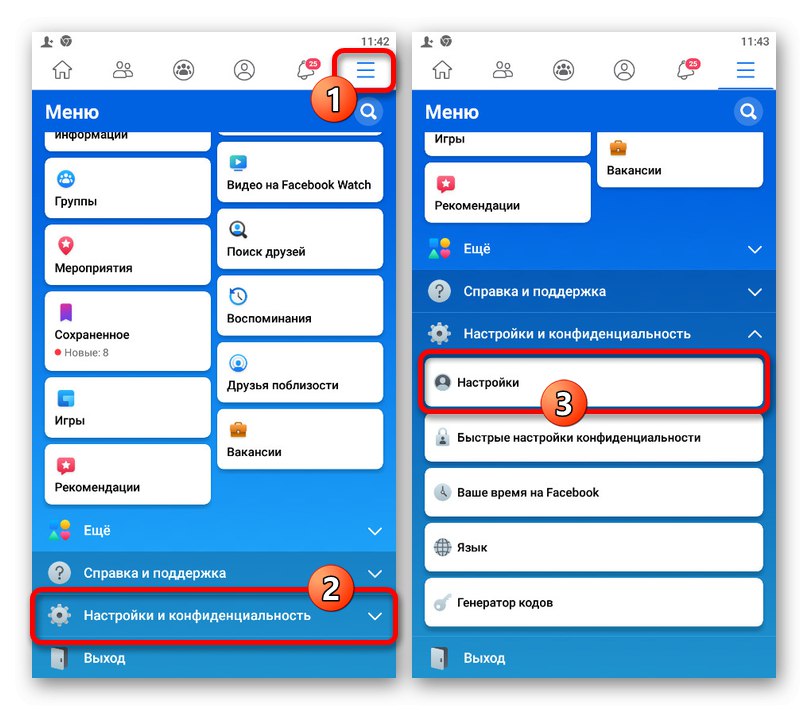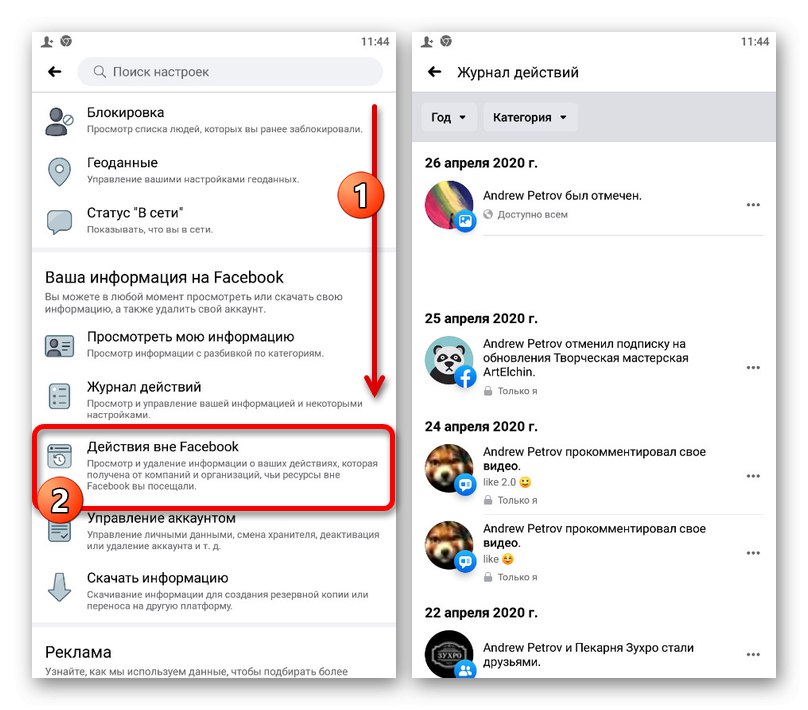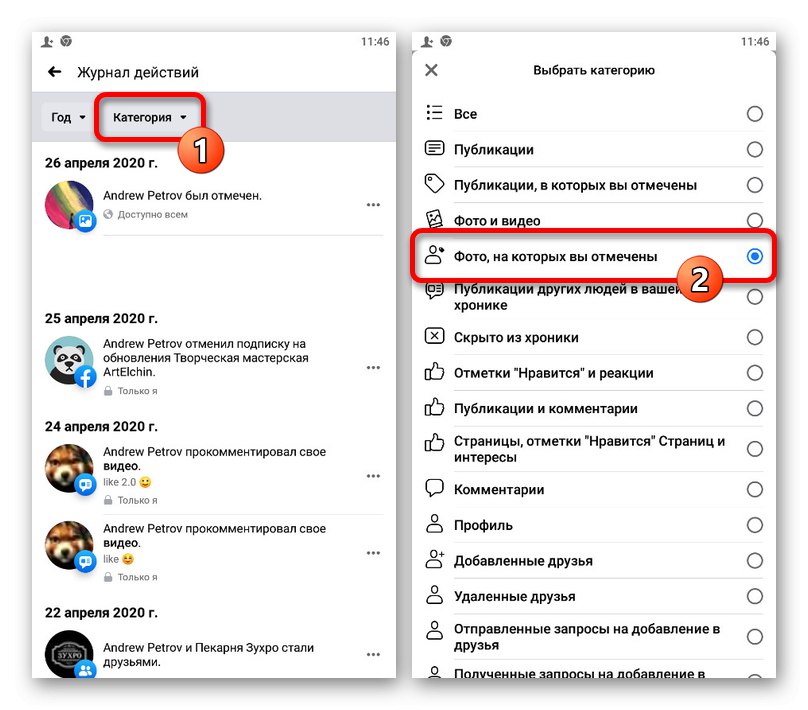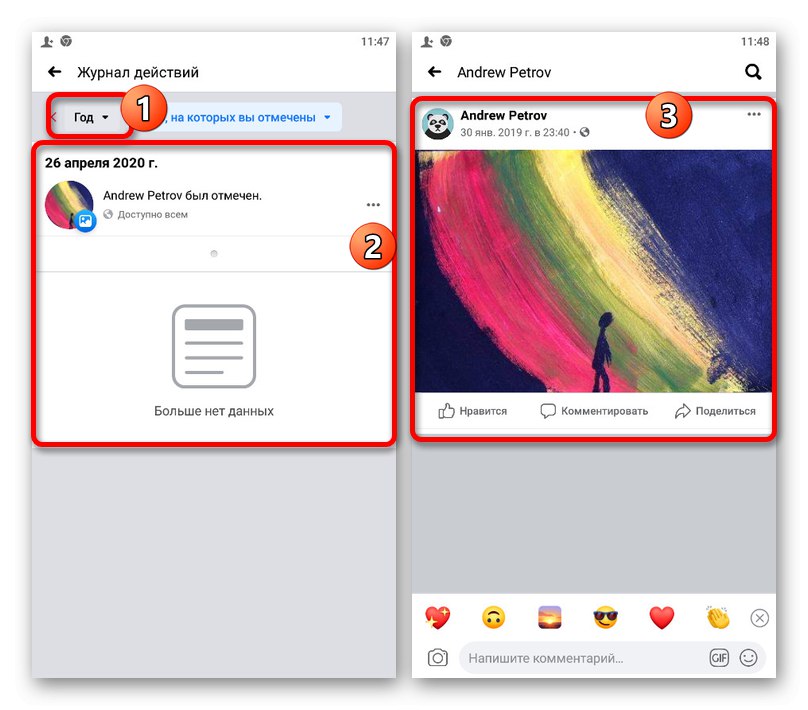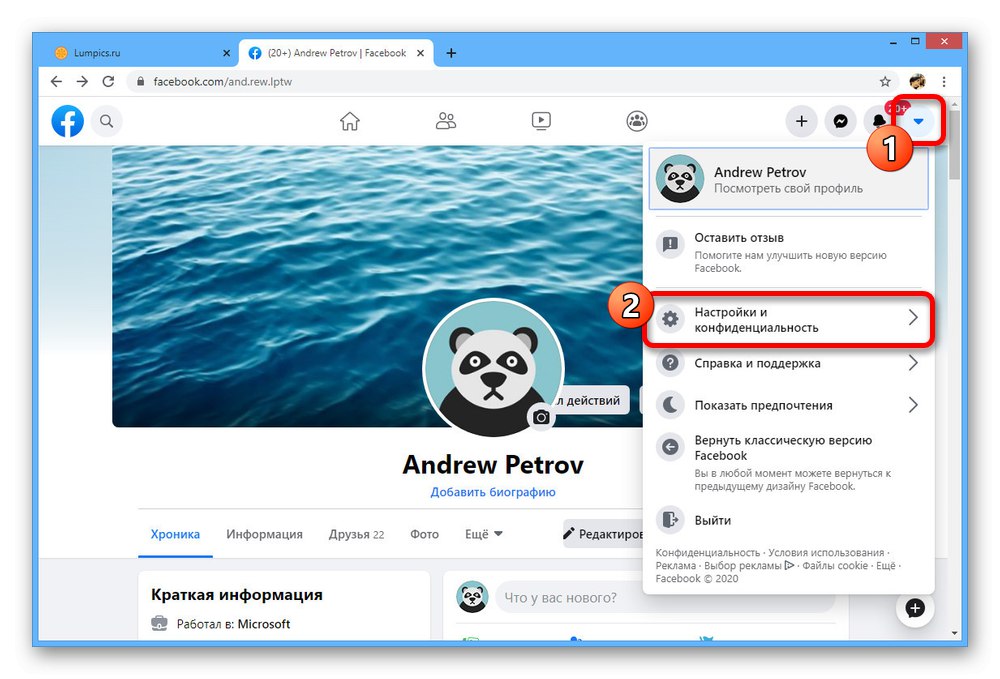Opcija 1: Web stranica
Na web stranici Facebook postoje dva načina za pregled fotografije osobe, sa značajnim međusobnim razlikama i relevantni su samo u određenim situacijama.
Metoda 1: Slike profila
Ako trebate vidjeti slike s određenom osobom, to možete učiniti kroz odjeljak s "Fotografija" na korisnikovoj osobnoj stranici. Istodobno, imajte na umu da vlasnik profila može ograničiti vlasnik profila kroz postavke privatnosti, kako za vanjske posjetitelje koji nisu prijatelji, tako i za sve odjednom.
- Otvorite web mjesto društvene mreže, idite na stranicu željenog korisnika i upotrijebite stavku "Fotografija" na ploči ispod poklopca. Najbolje je birati ljude "Prijatelji".
- U glavnom istoimenom bloku "Fotografija" prebaci na karticu "Fotografija s muškarcem", gdje će biti naznačeno ime vlasnika stranice.
![Prebacite se na gledanje fotografije s osobom na Facebooku]()
Da biste ga pogledali u načinu cijelog zaslona, samo kliknite fotografiju. Ovdje će se u desnom stupcu ponovno označiti ime označene osobe i, ako postavke privatnosti to dopuštaju, ostale prisutne osobe.
- Osim u tuđem dijelu "Fotografija", slična kartica može biti prisutna na vašem računu. Ovdje predstavljene slike automatski se dupliciraju sa stranice autora kada se na njima pojavi oznaka.
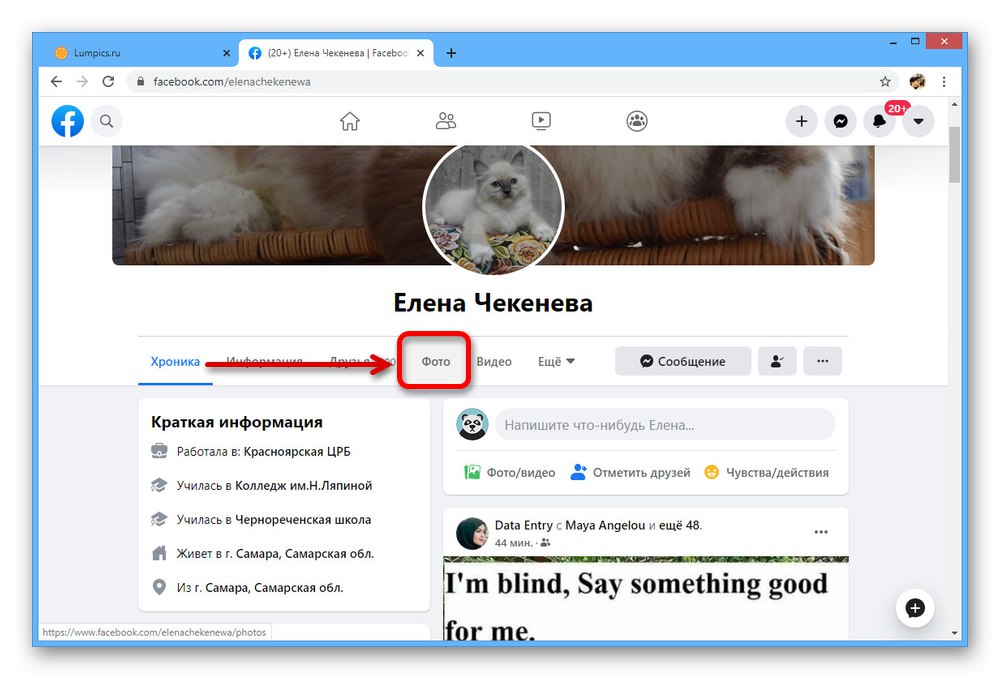
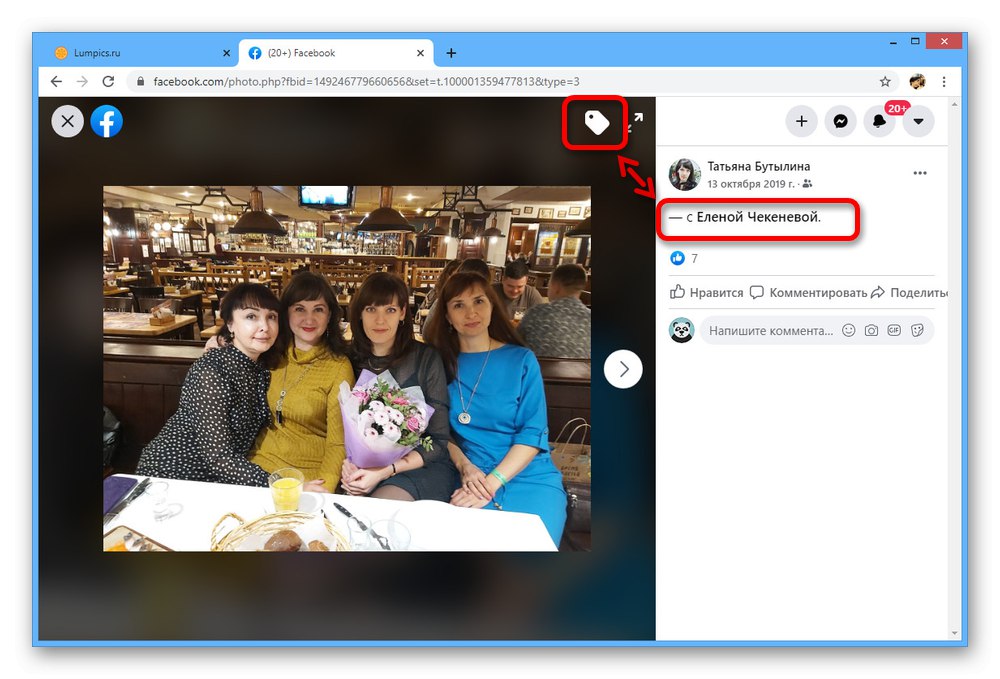
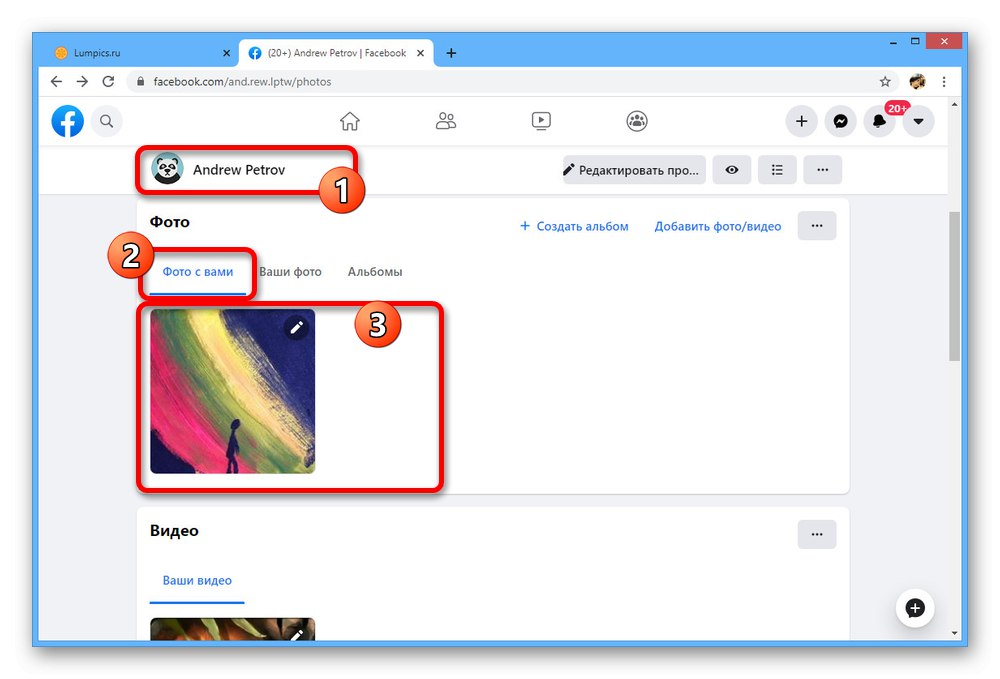
Ako nema navedene kartice "Fotografija s muškarcem"najvjerojatnije su slike u ovoj kategoriji skrivene postavkama privatnosti ili jednostavno nisu dostupne na Facebooku.
2. metoda: Dnevnik aktivnosti
Budući da ste i sami označena osoba, koristi se druga metoda pregleda "Dnevnik radnji"... Ovaj će pristup uvijek biti relevantan zahvaljujući automatskom slanju obavijesti o dostupnosti slika s vezom na vaš račun.
- U gornjem desnom kutu web stranice kliknite ikonu strelice i proširite stavku "Postavke i privatnost".
![Idite na Postavke i privatnost na Facebooku]()
Odmah nakon toga morate odabrati stavku "Dnevnik radnji".
- Na sljedećoj stranici u lijevom stupcu pronađite i kliknite vezu "Filtar".
- U skočnom prozoru "Filtar" U poglavlju "Kategorije" pronađite i stavite marker pored predmeta "Fotografije na kojima ste označeni"... Uz to, možete dodati preciznost promjenom vrijednosti "Godina".
- Nakon pritiska na tipku "Spremi promjene", odjeljak sa "Dnevnik radnji" ažurirat će se kako bi pružio popis slika profila. Da biste ga pogledali, odaberite unos i kliknite područje s fotografijom.
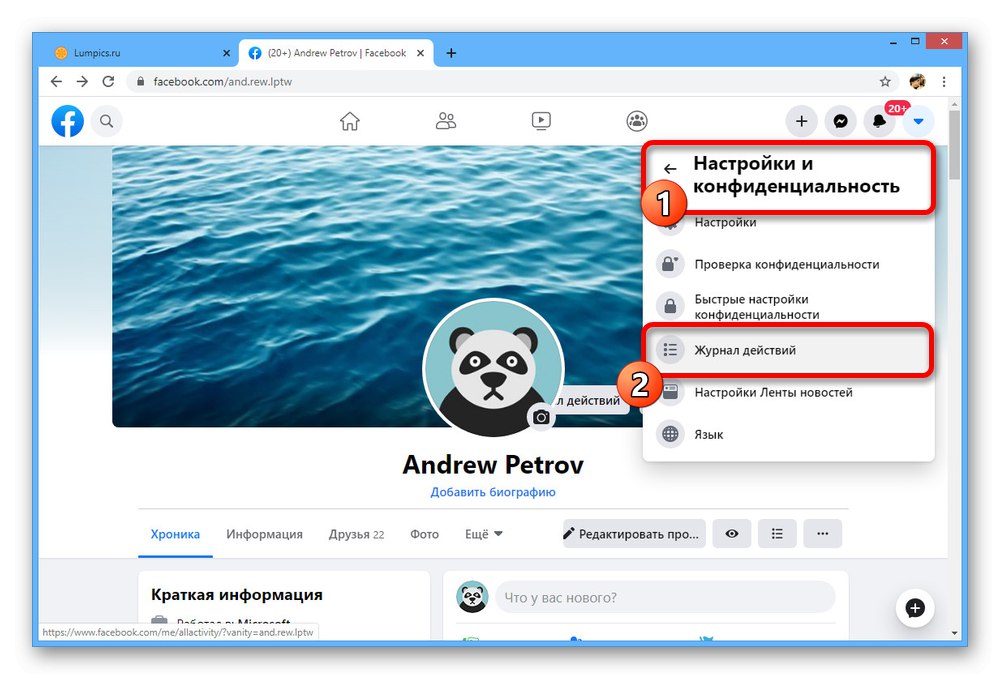

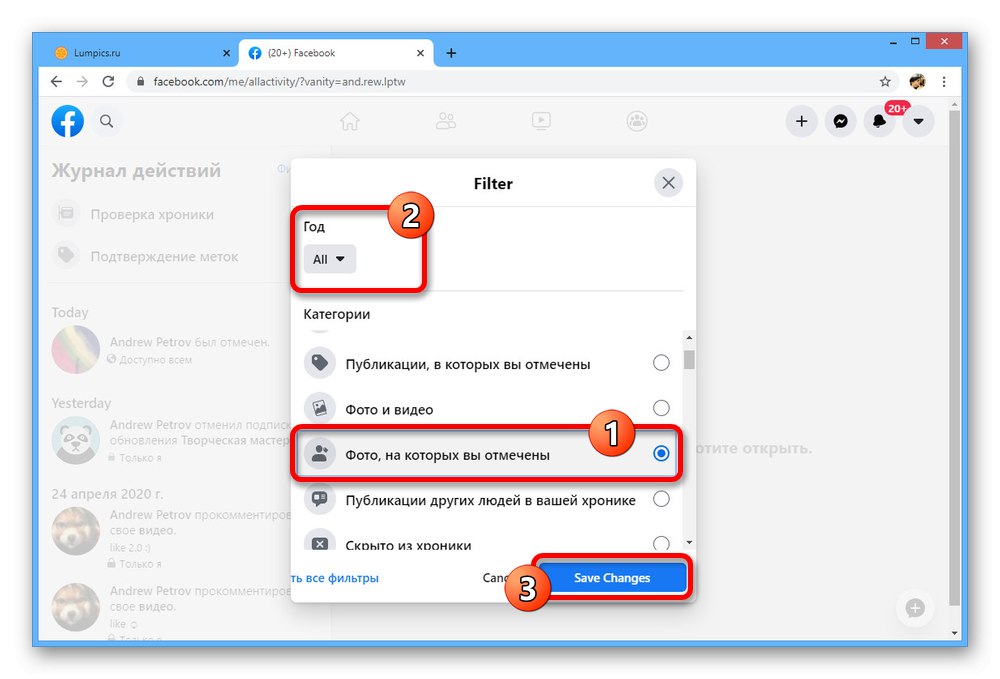
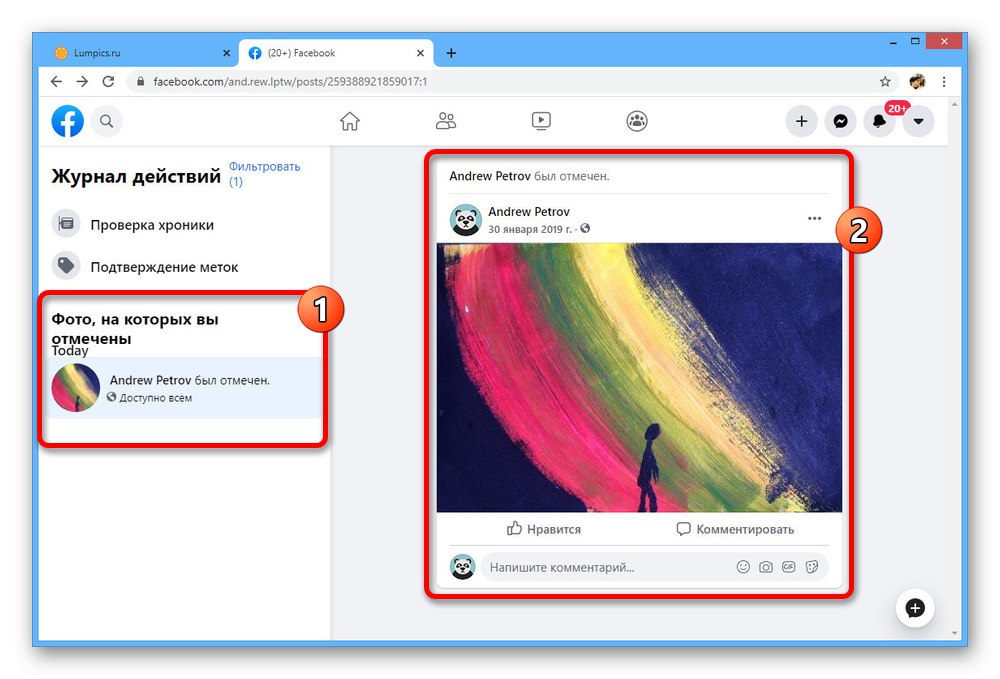
Ova se metoda može koristiti i jednostavno u svrhu pretraživanja i pregledavanja fotografija te za uklanjanje oznaka.
Opcija 2: Mobilna aplikacija
Slično web mjestu, mobilna aplikacija Facebook omogućuje vam gledanje fotografija ljudi na dva načina. U ovom slučaju nema bitnih razlika.
Metoda 1: Slike profila
Da biste pregledali slike s vlasnikom računa, čak i ako je ovo vaša stranica, upotrijebite uobičajeni odjeljak s fotografijama.
- Idite na stranicu koja vas zanima i na ploči ispod upitnika dodirnite "Fotografija"... Ako nakon toga niste automatski prešli na karticu "Fotografija s muškarcem", Uradi sam.
- Dodirnite bilo koju prikazanu sličicu da biste otvorili prikaz slike. Na dnu zaslona, kao i klikom na ikonu oznake na gornjoj traci, bit će navedena imena označenih osoba.
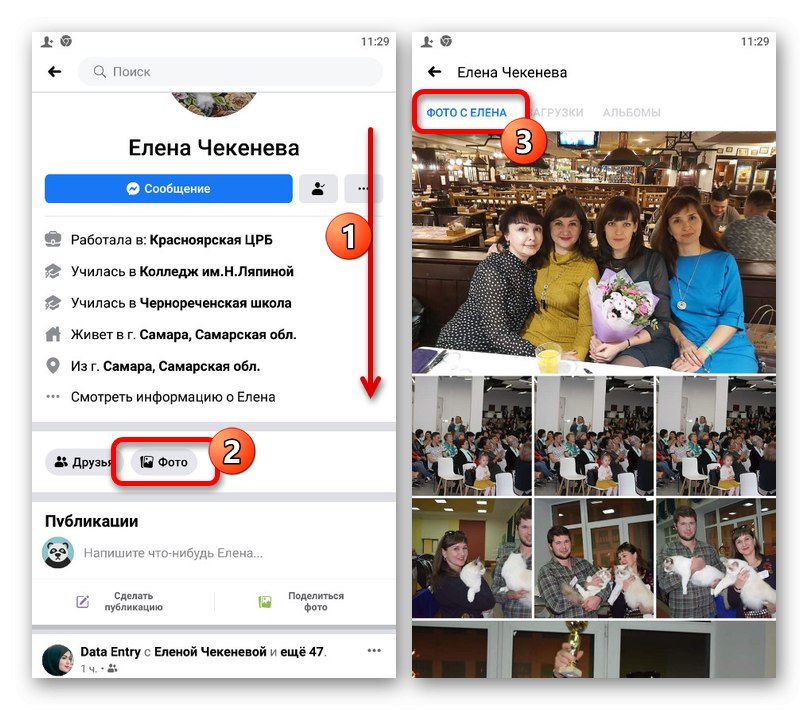
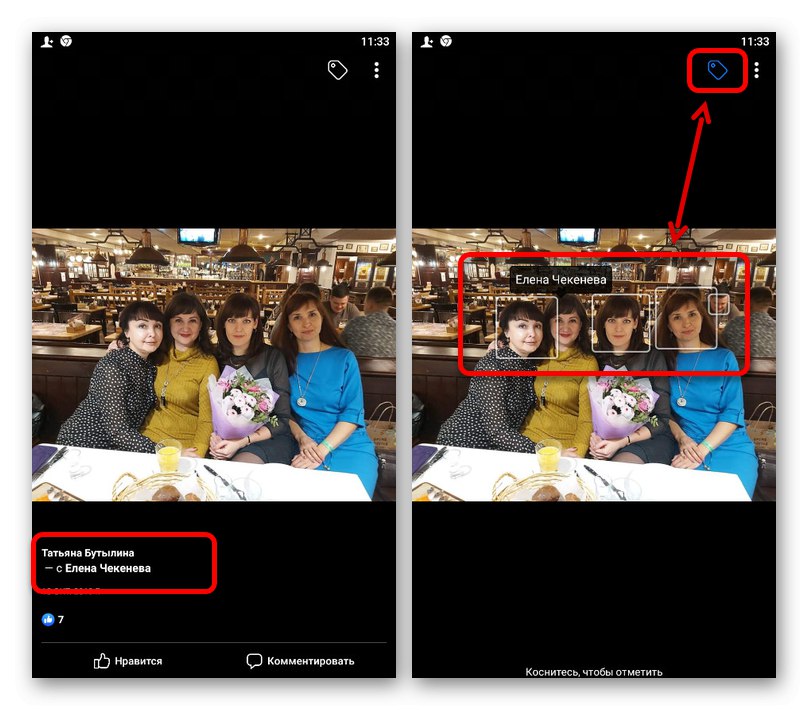
2. metoda: Dnevnik aktivnosti
U mobilnoj aplikaciji "Dnevnik radnji" objavljeno na malo drugačijem mjestu nego na web mjestu.
- Otvorite karticu s glavnim Facebook izbornikom i proširite pododjeljak na dnu zaslona "Postavke i privatnost"... Kroz popis koji se pojavi idite na stranicu "Postavke".
- Pomaknite se prema popisu parametara do bloka "Vaši podaci na Facebooku" i dodirnite crtu "Dnevnik radnji".
- Na gornjoj ploči u odjeljku koji se otvori dodirnite "Kategorija" i na ponuđeni popis stavite kvačicu pored stavke "Fotografije na kojima ste označeni"... Filtar se primjenjuje automatski.
- Promijenite vrijednost prema potrebi "Godina" i pogledajte popis postojećih publikacija. Da biste pogledali fotografiju, samo dodirnite unos. Budući da se u istoj publikaciji nalazi nekoliko fotografija, možda ćete morati ručno otvoriti svaku od njih zasebno.